excel逻辑函数公式技巧(EXCEL函数公式大全之利用INDIRECT函数数据有效性制作动态下拉表)
EXCEL函数公式大全之利用INDIRECT函数和数据有效性制作动态下拉表。 EXCEL函数与公式在工作中使用非常的频繁,会不会使用公式直接决定了我们的工作效率,今天我们来学习一下提高我们工作效率的INDIRECT函数和数据有效性的综合应用。在日常的工作中我们经常需要输入一些重复的数据,如果每次都对重复数据进行收到输入,不仅工作量大而且还特别容易出错,有没有一种简单的方法呢?今天我们这个例子就是让你解放双手,对于重复数据不再需要手动输入。利用INDIRECT函数和数据有效性的组合制作动态下拉表,避免手动输入数据。

第一步我们先利用公式选项卡下的定义名称对公司各个部门进行统一的名称管理。定义名称的使用方式为:公式----定义名称。
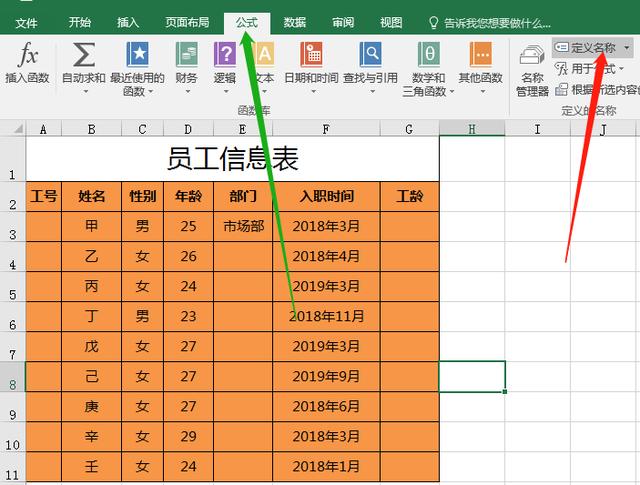
第二步我们事先输入公司各个部门的名称,然后点击定义名称,在弹出的新建名称窗口中的名称文本框内输入公司部门,在引用位置输入=Sheet1!$B$14:$B$20点击确定即可。

第三步利用数据验证,对下拉框进行设置。数据验证的使用方式为:在数据选项卡下选择数据验证。

第四步设置数据验证。点击数据验证,在弹出的数据验证对话框中验证条件选择序列,来源输入=INDIRECT("部门名称")

第五步对下拉表是否有效进行验证,在部门这一列选择任意一空白单元格进行验证,看是否可以进行选择下拉表。

好了,本节课程到这里就结束了,谢谢大家的观看,我们下一期再见,如果有什么问题欢迎评论区留言或私信我们,如果有你想知道的函数公式,可以告诉我们,我们及时为你解答。
如果你对excel函数公式大全感兴趣,可以关注我们,在课程没更新之前,可以先看看我们前面的课程。
EXCEL函数公式大全之利用条件公式和条件格式自动设置单元格格式
EXCEL函数公式大全之利用FREQUENCY函数数组公式统计不同区间数据
excel函数公式大全之利用DSUM函数实现复杂数据条件的汇总求和
,免责声明:本文仅代表文章作者的个人观点,与本站无关。其原创性、真实性以及文中陈述文字和内容未经本站证实,对本文以及其中全部或者部分内容文字的真实性、完整性和原创性本站不作任何保证或承诺,请读者仅作参考,并自行核实相关内容。文章投诉邮箱:anhduc.ph@yahoo.com






